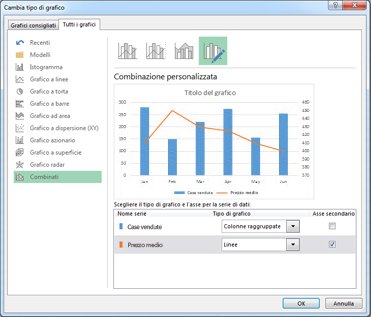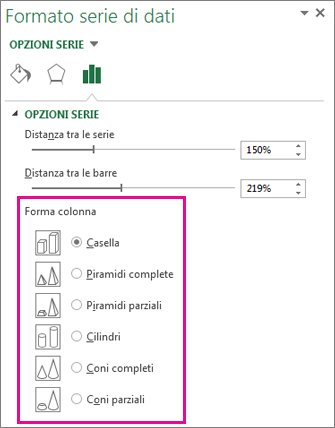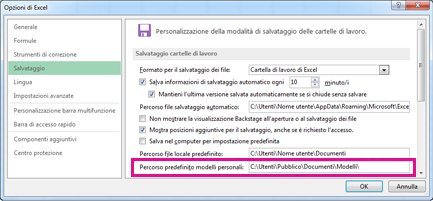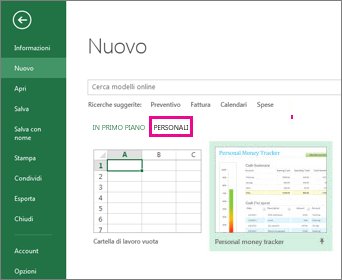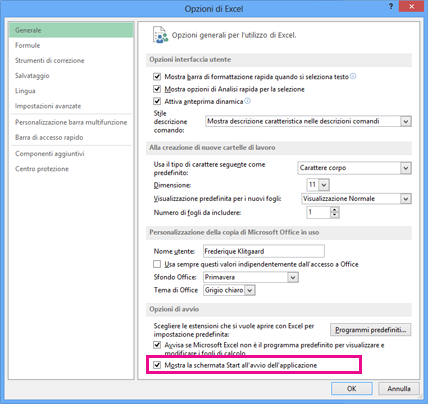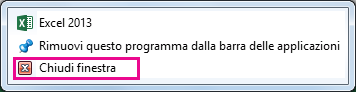Le caratteristiche seguenti sono state sospese o modificate in modo significativo in Excel 2013.
Sono disponibili informazioni sulle caratteristiche nuove e migliorate delle novità di Excel 2013.
-
Le opzioni di visualizzazione del browser si trovano in un percorso diverso
-
La modifica del tipo di grafico di una singola serie di dati in un grafico è cambiata
-
Salva come modello non è più presente sulla barra multifunzione strumenti grafico
-
I tipi di grafico a piramide e a cono sono stati modificati in forme istogramma e grafico a barre
-
Il modo in cui si salva e si usa un modello di cartella di lavoro è cambiato
-
La cartella di lavoro vuota nella schermata Start non è basata su Book. xltx.
-
Exit non più disponibile in visualizzazione Backstage di Office
-
Il servizio Assistente scrittura in inglese non è più disponibile
-
Il servizio KOLR (Korean Language Reference) non è più disponibile
Salvare un'area di lavoro non è più disponibile
Non è possibile salvare il layout corrente di tutte le finestre come area di lavoro. Il comando Salva area di lavoro non è più disponibile in Excel, quindi non sarà possibile aggiungerlo alla barra di accesso rapido. Tuttavia, è comunque possibile aprire un file dell'area di lavoro (*. xlw) creato in una versione precedente di Excel.
Per visualizzare più finestre in Excel 2013, aprire le cartelle di lavoro che si desidera visualizzare o creare nuove finestre (visualizzare > nuova finestra) e quindi disporli nel modo desiderato (Visualizza > Disponi tutto).
Le opzioni di visualizzazione del browser si trovano in un percorso diverso
Quando si salva una cartella di lavoro nel Web, è possibile impostare il modo in cui gli utenti vedranno la cartella di lavoro quando la visualizzano. Queste opzioni sono state usate nella finestra di dialogo Salva con nome quando si è salvata una cartella di lavoro in SharePoint. Per raggiungerli ora, fare clic su File > informazioni > opzioni di visualizzazione del browser.
Al termine, salvare la cartella di lavoro in OneDrive o in altri percorsi Web (file > Salva con nome).
La modifica del tipo di grafico di una singola serie di dati in un grafico è cambiata
È stato usato per cambiare le singole serie di dati in un altro tipo di grafico, selezionarle e quindi fare clic su strumenti grafico > Opzioni >cambiare il tipo di grafico. Excel cambierebbe quindi solo il tipo di grafico della serie di dati selezionata. In Excel 2013, Excel cambierà automaticamente il tipo di grafico per tutte le serie di dati nel grafico.
Per modificare il tipo di grafico per una serie di dati selezionata, è possibile modificare il grafico in un grafico combinato. Selezionare il grafico per visualizzare gli strumenti grafico sulla barra multifunzione, fare clic su Cambia tipo di grafico nella scheda progettazione e quindi selezionare grafico combinato.
Salva come modello non è più presente sulla barra multifunzione strumenti grafico
In Excel 2007-2010 è possibile salvare un grafico come modello facendo clic su Salva come modello sulla barra multifunzione (strumenti grafico > progettazione > tipo). In Excel 2013, Salva come modello non è più disponibile sulla barra multifunzione.
Per salvare un grafico come modello, fare clic con il pulsante destro del mouse sul grafico e quindi scegliere Salva come modello. Excel salva il grafico come modello di grafico (*. crtx) nella cartella \\Appdata\Roaming\Microsoft\Templates\Charts. Quando si vuole usarlo per creare o modificare un grafico, passare alla finestra di dialogo Inserisci grafico o modifica tipo di grafico e quindi nella scheda tutti i grafici aprire la cartella modelli .
I tipi di grafico a piramide e a cono sono stati modificati in forme istogramma e grafico a barre
I grafici a colonne e a barre non mostrano più i tipi di grafico a piramide e a cono nelle finestre di dialogo Inserisci grafico e Cambia tipo di grafico .
È invece possibile applicare forme a piramide e coni a qualsiasi istogramma 3D o grafico a barre. Fare clic con il pulsante destro del mouse su una serie di dati in qualsiasi istogramma 3D o in un grafico a barre e quindi scegliere Formato serie di dati. Quindi, in forma di colonna o a barre, selezionare la forma desiderata.
L'opzione nuovo da esistente non è più disponibile
In Office, l'opzione nuovo da esistente che consente di basare un nuovo file su uno esistente non è più disponibile quando si fa clic su file > nuovo.
È invece possibile aprire una cartella di lavoro esistente e salvarla con un nome di file diverso (file > Save As).
In alternativa, se la cartella di lavoro che si vuole usare si trova nella cartella cartelle di lavoro recenti (File > aprire > cartelle di lavoro recenti), è possibile fare clic con il pulsante destro del mouse sul nome del file e scegliere Apri una copia. Excel crea una copia aggiungendo un numero al nome del file. È possibile salvare la cartella di lavoro con un nome di file diverso in base alle esigenze.
Il modo in cui si salva e si usa un modello di cartella di lavoro è cambiato
Nelle versioni precedenti di Excel, quando è stata salvata una cartella di lavoro come modello, è apparsa automaticamente nella cartella modelli personali in modelli disponibili (file > nuovo).
A questo punto, quando si salva una cartella di lavoro come modello, non verrà visualizzata automaticamente come modello personale nella nuova pagina (file > nuovo), a meno che non si crei la cartella in cui si vogliono archiviare i modelli, ad esempio c:\Utenti\ <nome utente> modelli di \Documenti\File, e quindi impostare la posizione dei modelli personali predefiniti.
Per impostare la posizione dei modelli predefiniti, fare clic su Opzioni nella scheda file . Nella casella percorso modelli personali predefinito della scheda Salva immettere il percorso della cartella dei modelli creata.
Ora tutti i modelli personalizzati salvati nella cartella modelli vengono visualizzati automaticamente in personale nella nuova pagina (file > nuovo).
Il controllo casella di divisione è andato
Nelle versioni precedenti di Excel è stato usato il controllo casella Dividi nel foglio di lavoro per suddividere la finestra in riquadri in qualsiasi posizione del foglio di lavoro.
I controlli casella divisa sono stati rimossi in Excel 2013, ma è comunque possibile suddividere la finestra in riquadri usando il pulsante Dividi sulla barra multifunzione. Selezionare la cella in cui si vuole inserire la divisione e quindi fare clic su visualizza > divisa.
È comunque possibile trascinare una divisione per riposizionarla e fare doppio clic su una divisione orizzontale o verticale per rimuoverla.
La cartella di lavoro vuota nella schermata Start non è basata su Book. xltx.
Nelle versioni precedenti di Excel, quando si salvavano le impostazioni di cartella di lavoro usate di frequente in un modello di cartella di lavoro denominato book. xltx archiviato nella cartella XLStart (in genere C:\Utenti\nome utente\AppData\Local\Microsoft\Excel\XLStart), il modello si apriva automaticamente quando si creava una nuova cartella di lavoro vuota.
Quando si avvia Excel 2013, viene visualizzata la schermata Start e Excel non apre automaticamente una nuova cartella di lavoro. La cartella di lavoro vuota che è possibile fare clic sulla schermata Start non è associata a book. xltx.
Ecco come impostare Excel in modo da aprire automaticamente una nuova cartella di lavoro che usa Cartel.xltx:
-
Fare clic su Opzionifile>, quindi nella scheda generale , in Opzioni di avvio, deselezionare la casella Mostra la schermata Start all'avvio dell'applicazione . All'avvio successivo di Excel, si apre una cartella di lavoro che usa Book.xltx.
È possibile creare una nuova cartella di lavoro che usa Cartel.xltx anche premendo Ctrl+N.
Raccolta multimediale Microsoft non è più disponibile
Raccolta multimediale Microsoft non è più inclusa in Office 2013. La caratteristica raccolta multimediale viene sostituita dalla finestra di dialogo Inserisci immagini (Inserisci > Immagini online). Questa nuova caratteristica Inserisci immagini online ti consente di trovare e inserire contenuti dalla raccolta ClipArt di Office.com e da altre origini online, come Bing image/video search, Flickr e la tua OneDrive o Facebook.
Microsoft Office Picture Manager non è più disponibile
Microsoft Office Picture Manager non è più incluso in Office 2013. La caratteristica è stata sostanzialmente sostituita da raccolta foto di Windows.
Exit non più disponibile in visualizzazione Backstage di Office
Nelle versioni precedenti di Excel è possibile uscire da Excel e chiudere tutte le cartelle di lavoro aperte contemporaneamente. Per ridurre la confusione sui diversi comandi di chiusura e uscita nella visualizzazione Office Backstage (schedafile ), Exit è stato rimosso in Excel 2013.
Si noterà che, purtroppo, si fa clic su File > Chiudi o sul pulsante Chiudi
Per uscire da Excel come si è fatto prima, aggiungere Exit alla barra di accesso rapido(File > Opzioni > barra di accesso rapido) oppure fare clic con il pulsante destro del mouse sull'icona di Excel sulla barra delle applicazioni di Windows per selezionare Chiudi tutte le finestre.
I modelli di fax non vengono installati con Office
Per ridurre le dimensioni dell'installazione di Office, i modelli di fax non vengono più inclusi.
Prima di inviare un fax tramite la funzionalità Fax Internet in Excel 2013 (File > condividere > posta elettronica > Invia come fax Internet), è possibile scaricare i modelli di fax. Fare clic su File > nuovoe digitare Fax nella casella Cerca modelli online .
Il servizio Assistente scrittura in inglese non è più disponibile
A causa dello scarso utilizzo, la caratteristica e il servizio Assistente scrittura in inglese non sono più disponibili. Per altre informazioni, vedere Non trovo Assistente scrittura in inglese
Se si prova a usare il servizio, viene visualizzato il messaggio "Impossibile cercare il servizio perché non si è connessi a Internet. Connettersi e riprovare. "anche se si è connessi a Internet.
Il servizio KOLR (Korean Language Reference) non è più disponibile
A causa dello scarso utilizzo, il servizio di ricerca KOLR (Korean Language Reference) non è più disponibile. Questo problema riguarda le versioni inglese e coreana di Excel.
Se si prova a usare il servizio, viene visualizzato il messaggio "Impossibile cercare il servizio perché non si è connessi a Internet. Connettersi e riprovare. "anche se si è connessi a Internet.